-
Bandicam 產品&購買
Bandicam 常見問題
- 錄制麥克風聲音
- 視頻有雜音、回音
- 軟件無響應或閃退
- 去除 Bandicam 水印
- 未顯示綠色 FPS 數字
- 錄制的視頻音畫不同步
- 錄制的視頻顯示為黑色畫面
- 使用 Bandicam 時電腦變慢或卡頓
- 錄制的視頻畫面撕裂、卡頓、抖動
- 關于活用視頻的小技巧 »
錯誤報告:無法連接到服務器。請檢查您的因特網連接并將系統時間調整至當前時間。
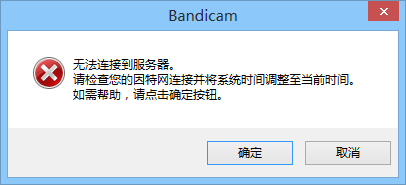
由于此情況常有發生,請您參照以下八種解決方案:
1. Windows7/8/10/11系統環境下,請勾選“TLS1.2”選項。如圖
- Windows搜索“internet選項” -> 高級 -> 勾選 “使用TLS 1.2” 選項,可以注冊Bandicam注冊碼
- 若您的電腦為 WindowsXP 或 Vista 系統,由于系統環境不支持“TLS 1.2”選項所以無法注冊Bandicam注冊碼

2. 請確保您下載是從官方下載的最新版!
Bandicam 官方下載網址:http://www.yhqjs.com/downloads/
3. 請暫時禁用電腦殺毒軟件或防火墻,再次激活Bandicam軟件,注冊完成后請重新打開殺毒軟件或防火墻。
- 防火墻類型:Windows防火墻,公司防火墻,網絡防火墻等。
- 殺毒程序類型:360程序,Avast,BitDefender,F-Secure,卡巴斯基,McAfee,諾頓等
注意:如果您注冊完成后保持關閉防火墻環境,很容易受保安攻擊和黑客攻擊等,所以注冊完后建議重新開啟防火墻。
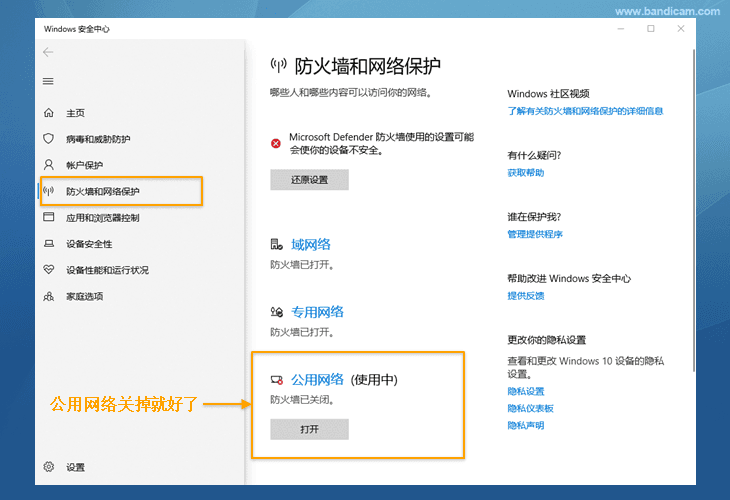
4. 請檢查您電腦系統的時間和日期,保證您電腦系統時間當地當前時間。

5. 如果您在無線情況下使用筆記本電腦,請嘗試使用有線上網進行注冊。
6. 請您重命名“hosts”文件夾,改變為“hosts2”路徑為“C:\Windows\System32\drivers\etc”, 修改完之后,關掉重新打開軟件嘗試激活!

7. 嘗試清除 DNS 緩存。
- 在 Windows 中輸入“cmd”后,右鍵單擊 “命令提示符”,選擇 “以管理員身份運行”。
- 輸入 “ ipconfig /flushdns ” 按回車。
- 輸入“netsh winsock reset ” 按回車。
- 重啟電腦再次嘗試注冊 Bandicam。

若以上方案都沒有解決您的問題,請聯系官方郵箱 china@bandicam.com 獲取幫助。
